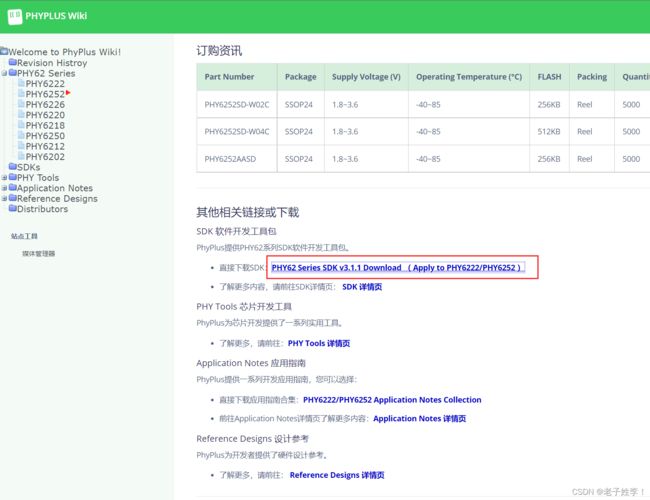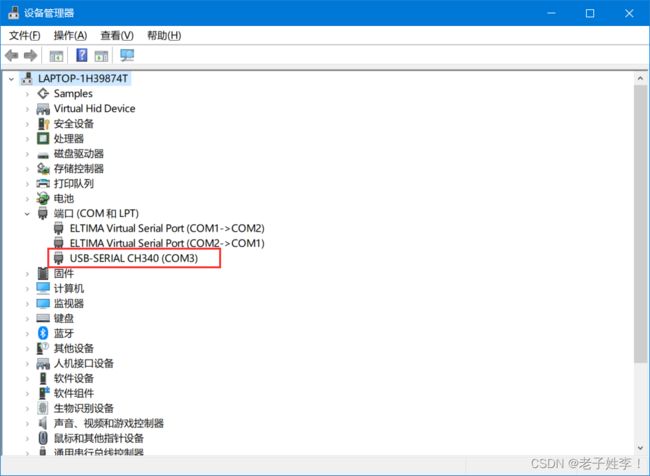【PB03F 超详细-环境搭建】蓝牙5.2安信可PB-03F-Kit开发板二次开发环境搭建
标题
本博文介绍安信可PB-03F-Kit开发板的基本情况、开发环境搭建,以及以点亮LED为例介绍程序编写和固件烧录的操作流程。
目录
-
- 标题
-
- 0.硬件介绍
-
- PB03模组介绍
- PB-03F-Kit开发板介绍
- 1.资料获取
-
- 1.1 安信可官网
- 1.2 奉加微官网
- 2.开发环境搭建
-
- 2.1 Keil5软件安装
- 2.2 SDK下载
-
- SDK目录结构
- 2.3.烧录工具下载
- 3.点灯程序编译(嵌入式的hello world)
-
-
- 3.1 LED原理图
- 3.2 代码编写
-
- 4.程序烧录
-
- 4.1 安装串口驱动
- 4.2 烧录工具
- 5.实验现象
- 6.资料汇总打包下载
- 7.常见问题汇总
0.硬件介绍
PB-03F-Kit 是针对 PB-03F 模组设计的。开发板实物如下图。
PB03模组介绍
PB-03是由深圳市安信可科技有限公司开发的蓝牙模块。使用的PHY6252这样一款高集成度的低功耗蓝牙系统级芯片(SoC),专为物联网(IoT)、移动设备、可穿戴电子设备、智能家居等各种应用而设计。
支持BLE5.2。芯片 内置 64 KB SRAM,256KB flash,96 KB ROM。
最重要的是强大且便宜。仅5元左右。
规格书介绍的特性如下:

其他详情可以参考安信可官网的规格书。
PB-03F-Kit开发板介绍
板载有RGB 灯、按键、CH340等资源,可以很方便的进行二次开发。

1.资料获取
主要去安信可官网或奉加微下载一些需要的开发资料。
1.1 安信可官网
进入安信可官网下载一些需要的资料,如规格书等等。
操作图:安信可官网:
1.2 奉加微官网
官网链接:www.phyplusinc.com
下载需要的资料即可。
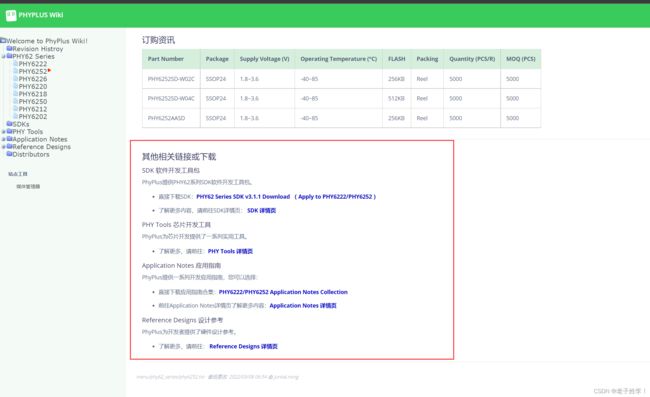
2.开发环境搭建
开发环境主要使用Keil5集成开发软件。
2.1 Keil5软件安装
keil5软件安装,百度一下教程这里就不赘述了。
2.2 SDK下载
SDK目录结构
2.3.烧录工具下载
3.点灯程序编译(嵌入式的hello world)
3.1 LED原理图
开发板板载有一个RGB灯,原理图如下。
我们将点亮蓝色(Blue)的LED,所以代码要做的工作就是控制P18(GPIO_18)输出高电平。

3.2 代码编写
在gpio例程的基础上修改代码即可。
打开SDK下面的example\peripheral\gpio例程,双击下图工程文件。
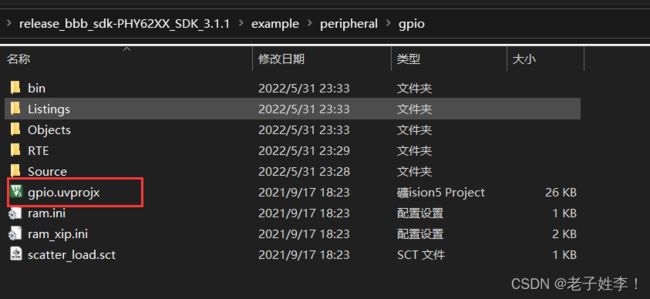
建议关闭低功耗模式。
因为芯片休眠了,LED的输出也会关闭。
点击魔法棒,选择C/C++选项。

宏说明:
- CFG_SLEEP_MODE=PWR_MODE_SLEEP :使能低功耗模式,固件程序执行过程中,
会在空闲过程进入睡眠,睡眠之后调试器无法进行调试跟踪,断点也失效 - CFG_SLEEP_MODE=PWR_MOD_NO_SLEEP :关闭低功耗模式,固件程序执行过
程中,处理器一直处于唤醒状态。
将CFG_SLEEP_MODE=PWR_MODE_SLEEP修改为CFG_SLEEP_MODE=PWR_MOD_NO_SLEEP。
修改后如图:

修改gpio_demo.c函数
gpio示例演示的是按键功能,这里示例写的功能太复杂了。
我们将其简化为点亮蓝色LED(GPIO_18 输出高电平)。
找到void Key_Demo_Init(uint8 task_id)将其全部注释掉。

替换为如下
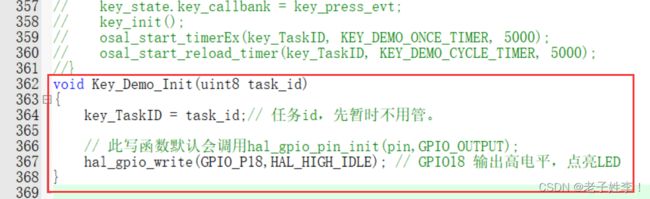
修改后的参考代码为:
//void Key_Demo_Init(uint8 task_id)
//{
// uint8_t i = 0;
// key_TaskID = task_id;
// LOG("gpio key demo start...\n");
// hal_gpio_init();
// hal_gpioretention_register(P20);
// hal_gpio_write(P20,1);
hal_gpio_pin2pin3_control(P2,1);
// /*
// when use key,please set the following parameters:
// 1.key number,config KEY_NUM in key.h
// 2.gpio used,config key_state.pin
// P00~P03:default jtag,we can use it as key when no debug.
// P04~P07,P11~P15:default gpio,use it easily.
// P08:mode select pin,cannot used as other usage.
// P09~P10,it is uart in burn mode which cannot config.it is configable when in debug mode.
// P16~P17:xtal pin,when use this pins,please use rc as system frequency.config hal_rtc_clock_config(CLK_32K_RCOSC) in hal_init first.
// P18~P34:wakeup is supported,but interrupt is not supported,so config it as key is not suggested.
// 3.idle level,config key_state.idle_level
// 4.key type,if only use press and release,ignore the long press and release code
// 5.taskID and callback function
// */
key_state.key[0].pin = GPIO_P14;//default gpio
key_state.key[1].pin = GPIO_P15;
key_state.key[2].pin = GPIO_P00;//default jtag
key_state.key[3].pin = GPIO_P01;
key_state.key[4].pin = GPIO_P02;
key_state.key[5].pin = GPIO_P03;
key_state.key[6].pin = GPIO_P16;//default xtal
key_state.key[7].pin = GPIO_P17;//default xtal
key_state.key[0].pin = GPIO_P09;
key_state.key[1].pin = GPIO_P10;
// key_state.key[0].pin = GPIO_P03;
key_state.key[1].pin = GPIO_P15;
// for(i = 0; i < HAL_KEY_NUM; ++i)
// {
// key_state.key[i].state = HAL_STATE_KEY_IDLE;
// key_state.key[i].idle_level = HAL_LOW_IDLE;
// if(key_state.key[i].pin == GPIO_P16)
// {
// hal_pwrmgr_register(MOD_USR2,NULL,P16_wakeup_handler);
// hal_gpio_cfg_analog_io(key_state.key[i].pin,Bit_DISABLE);
// LOG("P16 is used\n");
// }
// else if(key_state.key[i].pin == GPIO_P17)
// {
// hal_pwrmgr_register(MOD_USR3,NULL,P17_wakeup_handler);
// hal_gpio_cfg_analog_io(key_state.key[i].pin,Bit_DISABLE);
// LOG("P17 is used\n");
// }
// else if((key_state.key[i].pin == GPIO_P09) || (key_state.key[i].pin == GPIO_P10))
// {
// uart_port_reconfig();
// }
// }
key_state.key[0].idle_level = HAL_LOW_IDLE;
key_state.key[1].idle_level = HAL_HIGH_IDLE;
// key_state.task_id = key_TaskID;
// key_state.key_callbank = key_press_evt;
// key_init();
// osal_start_timerEx(key_TaskID, KEY_DEMO_ONCE_TIMER, 5000);
// osal_start_reload_timer(key_TaskID, KEY_DEMO_CYCLE_TIMER, 5000);
//}
void Key_Demo_Init(uint8 task_id)
{
key_TaskID = task_id;// 任务id,先暂时不用管。
// 此写函数默认会调用hal_gpio_pin_init(pin,GPIO_OUTPUT);
hal_gpio_write(GPIO_P18,HAL_HIGH_IDLE); // GPIO18 输出高电平,点亮LED
}
然后点击编译,如下图所示。

这里的编译有3个警告,是因为这个c文件定义了函数却没有调用。就点亮led可以暂时先忽略此警告。

After Build - User command #2: fromelf.exe .\Objects\gpio_demo.axf --i32combined --output .\bin\gpio_demo.hex
注意这一行的 --output .\bin\gpio_demo.hex告诉了我们输出的gpio_demo.hex固件在bin目录下。
4.程序烧录
4.1 安装串口驱动
开发板使用的驱动芯片是CH340,所以烧录之前先安装CH340的驱动。
安装方法,搜索一下就有,就不赘述了。
4.2 烧录工具
连接开发板,打开PhyPlusKit软件。打开串口COM3,选择UXTDWU。
此时会看到右侧一直输出。说明开发板连接成功。
UART TX ASCII: UXTDWU
UART TX ASCII: UXTDWU
UART TX ASCII: UXTDWU
UART TX ASCII: UXTDWU
UART TX ASCII: UXTDWU
UART TX ASCII: UXTDWU
UART TX ASCII: UXTDWU
UART TX ASCII: UXTDWU
UART TX ASCII: UXTDWU
UART TX ASCII: UXTDWU
UART TX ASCII: UXTDWU
UART TX ASCII: UXTDWU
UART TX ASCII: UXTDWU
UART TX ASCII: UXTDWU
UART TX ASCII: UXTDWU
UART TX ASCII: UXTDWU
UART TX ASCII: UXTDWU
UART TX ASCII: UXTDWU
UART TX ASCII: UXTDWU
UART TX ASCII: UXTDWU
长按复位按键,大概2s左右后,松开复位键。
也就是如图所示的按键。
出现UART RX: cmd>>:字样,说明已经可以开始下载程序了。波特率选项自动变为11520,是正常现象。

烧录之前必须先擦除程序。点击:Erase。擦除成功如下。
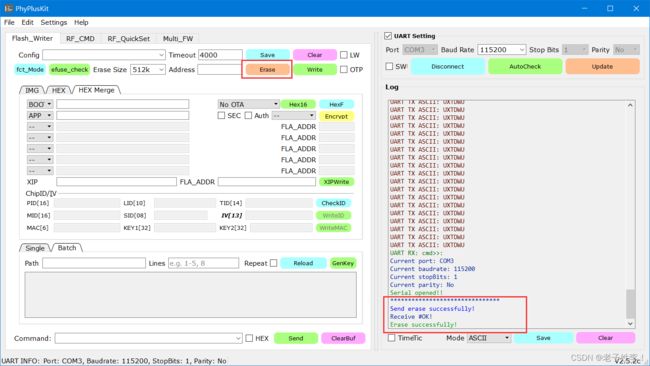
编译生成的固件在bin目录下。

选择要烧录的hex固件
双击如下图输入框,选择需要下载的.hex固件。固件位置如上图所示。

烧录成功如下图
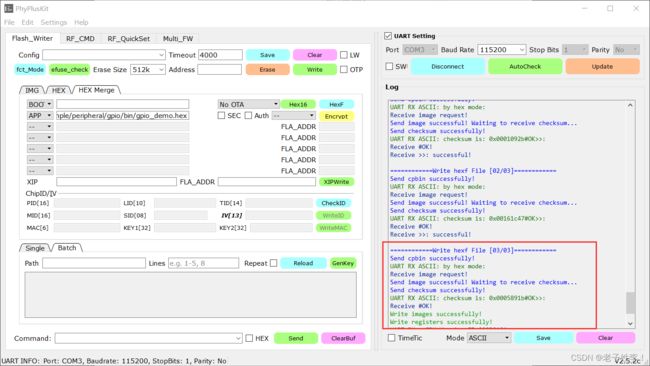
下载成功后需手动重启开发板,程序才会开始执行。
5.实验现象
烧录工具会输出一些调试信息。

开发板LED成功点亮。夸一下,这是多么璀璨的蓝色o( ̄▽ ̄)ブ